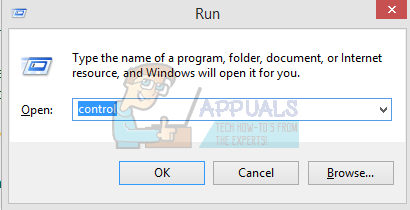Если вы только что видели программу с именем Vulcaninfo32 в меню «Пуск», выделенную как новый элемент, поверьте, вам не о чем беспокоиться. Конечно, вы будете обеспокоены тем, как он вообще попал туда без вашего разрешения и какова его цель, если это не вирус. Эта тема заставила многих задуматься, поэтому мы решили помочь вам понять, что это на самом деле, и помочь вам решить, следует ли вам сохранить ее или нет.

Что такое Vulcaninfo 32?
Vulcaninfo32 - это приложение, которое обычно находится на диске C в папке C: Program Files в вашей системе. Он может быть установлен различными фирмами, такими как Intel, AMD и NVIDIA, в качестве обновления драйвера. Это зависит от типа графического процессора, которым обладает ваша система. Обычно его рассматривают как дополнительный компонент для графических приложений, используемых Vulcan SDK. Если вы посетите официальный сайт Vulcan, вы увидите, что Vulcan - это современная API и графическая платформа. Его разработчик - консорциум Khronos.
В последнее время Vulcaninfo.exe появился во многих системах как дополнительное независимое приложение. Однако стоит отметить, что раньше этот компонент входил в состав графических драйверов NVIDIA. Такие приложения называются API.
API-интерфейсы - это совокупность протоколов, процедур и инструментов, используемых для создания различных программных приложений. Их основная цель - указать, как компоненты взаимодействуют, а также используются для разработки компонентов GUI (графического пользовательского интерфейса). Vulcan SDK разработан как API низкого уровня, чтобы ваши игры работали более плавно и эффективно. Это причина, по которой производители видеокарт гигантов включают его в свои обновления драйверов.
Если вы недавно установили видеокарту или обновили графический драйвер, это может быть причиной того, что Vulcaninfo32 начал отображаться в меню «Пуск». Ваш компьютер должен работать без этого дополнительного программного обеспечения, но оно только улучшит ваш игровой процесс, поэтому не о чем беспокоиться.
Может ли Vulcaninfo повредить ваш компьютер?
Обычно, когда вы запускаете антивирусное сканирование, ваше антивирусное программное обеспечение не должно определять это приложение как потенциальную угрозу. Однако что действительно раздражает пользователей, так это то, что он установил себя без какого-либо предварительного запроса или разрешения. Все это вызывает беспорядок в вашем меню «Пуск».
Также может быть вероятность, что под именем Vulcaninfo скрывается какое-то другое вредоносное ПО. Вы можете проверить это, щелкнув свойства и проверив, является ли его издатель действительным или нет.
Обратите внимание, что это не жизненно важный системный процесс. Если вы видите, что он все время работает в ваших процессах в диспетчере задач, на него стоит обратить внимание.
Какие шаги мне следует предпринять, если мой антивирус считает его вредоносным?
Если вы не можете найти проверенного разработчика для исполняемого файла, скорее всего, это поддельное приложение, использующее имя Vulcan. Если у вас есть сомнения, вам следует выполнить антивирусное сканирование. Мы всегда советуем вам постоянно обновлять определения вирусов и обновлять антивирус при появлении соответствующего запроса.
Могу ли я удалить его после всего этого, если захочу?
Если все работает хорошо, и ваш антивирус также одобряет исполняемый файл, то нет причин удалять приложение. Однако, если вы все же хотите удалить его, это не повредит. Мы рекомендуем использовать соответствующий метод удаления, указанный в панели управления. Установка грубой силы может вызвать ошибку, например «Программа не отвечает» или «Ошибка приложения».
- Все, что вам нужно сделать, это нажать клавишу Windows + R. Это должно вызвать запуск приложения. Типа «Контроль».
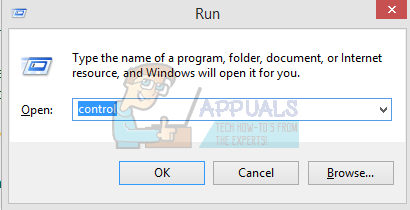
- После того, как панель управления открыта, выполните поиск по параметрам «Программы и компоненты».

- Когда вы нажмете «Программы и компоненты», вы найдете все приложения, установленные на вашем ПК. Вы можете просматривать их, пока не найдете Vulcan. Щелкните правой кнопкой мыши по нему и нажмите «Удалить», и все будет в порядке.